誤って削除したMP4動画を取り戻す方法とは?安全に復元するための完全ガイド
気づかないうちに、大切なMP4動画をうっかり削除してしまったことはありませんか?そんな状況に直面しても慌てないでください。この記事では、MP4動画が消えてしまった原因と、復元の成功率を高めるためのポイントをわかりやすく解説します。
ユーザーケース:大切なMP4動画が突然消えた
つい数日前のこと。家族旅行の思い出を整理しようと、撮影したビデオをパソコンに取り込んで整理していた。
作業の合間にできるだけ多くのフォルダを片付けようと、不要なファイルを次々に削除していたところ、気づかないうちに編集中のMP4動画ファイルまでゴミ箱に入れてしまっていた。
その後、ディスククリーンアップを実行したことで、ごみ箱が自動的に空になり、大切なビデオファイルが完全に削除されてしまった。すぐにそのミスに気づき、思わず冷や汗がにじんだが、時すでに遅し....まだ復元できるのか?
– あるユーザーからの質問
動画ファイル、特にMP4形式のデータは、一般的な文書ファイルと違って容量も大きく、保存先も多岐にわたるため、思わぬトラブルで失われやすい特徴があります。また、ファイル名が似ていたり、複数のバージョンのファイルを同時に処理したりすることで、誤って削除してしまうリスクも高まります。
では、こうした「気づかぬうちにMP4動画が消える」ような状況には、具体的にどんな原因があるのでしょうか?次では、MP4動画が消えてしまう主な原因について解説していきます。
MP4動画が消える主な原因は?
MP4動画が消える原因は主に4つがあります:
✦まず、もっとも多いのが誤削除です。とくに「ゴミ箱を空にする」や「Shiftキーを押しながら削除する」といった操作を行うと、ファイルが完全にPC上から見えなくなり、通常の方法では復元できなくなります。
✦次に、ストレージの初期化(フォーマット)もよくある原因です。SDカード、USBメモリや外付けHDDなどのストレージを誤ってフォーマットしてしまい、大切な動画がすべて消えてしまったというケースもよくあります。
✦また、動画を保存していたSDカードや外付けHDDが物理的に破損してしまったり、USB端子の接触が不安定だったりすることで、ファイルにアクセスできなくなる場合もあります。
✦さらに、マルウェアやウイルス感染によってファイルが消されたり、破損してしまうケースもあります。
このようにMP4動画が消える原因はさまざまですが、多くのケースで、ファイルが完全に上書きされていない限り、適切な対処を行えば復元できる可能性があります。
次では、消えたMP4動画を取り戻すための方法として、Windowsに標準搭載されている機能と、より確実な復元を可能にする専用ツールの活用について紹介します。
Windowsの標準機能でMP4ファイルを復元する方法3つ
Windowsには、追加ソフトを使わずにファイルを復元できる標準機能がいくつか搭載されています。ここでは、代表的な3つの方法をご紹介します。まずは手元のPCにどの機能が有効になっているかを確認し、それぞれの方法を試してみましょう。
方法1. ゴミ箱から削除したMP4ファイルを元に戻す
MP4動画を削除しても、Shiftキーを押しながら削除していない限り、多くの場合は「ゴミ箱」に一時的に保存されています。削除してすぐであれば、以下の手順で簡単に復元できます。
1. デスクトップ上の「ゴミ箱」アイコンをダブルクリックして開きます。
2. 一覧から復元したいMP4ファイルを探します。削除した日時だけでなく、ファイル名を参照することで、ファイルを見つけやすくなります。
3. 対象ファイルを右クリックし、「元に戻す」を選択し、ファイルは元の保存場所に戻されます。
🌟注意:ディスククリーンアップや手動で「ゴミ箱を空にする」を実行した場合、この方法では復元できません。
方法2. ファイル履歴でMP4ファイルを復元する
Windows 10/11の「ファイル履歴」機能を有効にしていた場合は、過去のバージョンを参照してMP4ファイルを復元できます。この機能は、定期的にファイルのスナップショットを自動保存しており、誤って削除した場合にも役立ちます。
※ 補足:ファイル履歴機能は、事前に設定して有効化しておく必要があります。
1. 検索ボックスに「ファイル履歴」と入力し、検索結果から「ファイル履歴でファイルを復元」を選択します。
2. 復元したいMP4ファイルを選択し、下部にある緑の矢印付きのアイコンボタンをクリックしてファイルを復元します。
方法3. バックアップと復元を使ってMP4ファイルを復元する
Windows 7以降のOSには、「バックアップと復元(Windows 7)」という機能があり、これを利用してMP4動画を含むバックアップファイルから復元が可能です。これは、手動または自動でシステム全体または選択フォルダーを定期的にバックアップする機能です。
1. Windows検索バーに「コントロールパネル」を入力して開き、「バックアップと復元(Windows 7)」を選択します。
2. MP4ファイルのバックアップがある場合は、「ファイルの復元」をクリックし、そのバックアップファイルを使用して復元作業を行います。
3. 「ファイルの参照」をクリックして復元したいファイルを選択し、次に進みます。
4. 最後に、ファイルを復元する場所を選択し、「復元」をクリックしてMP4ファイルを復元します。
🌟注意:この機能も事前にバックアップ設定をしていない場合は使用できません。
おすすめ:専門データ復元ソフトでMP4動画を復元する
もしファイル履歴やバックアップ機能を使用していない場合、ゴミ箱からも削除されてしまったMP4動画ファイルが見つからない場合でも、まだ希望は残されています。このような状況では、専門のデータ復元ソフトウェアを使うことで、失われた動画ファイルを復元できる可能性があります。
数ある復元ソフトの中でも、特におすすめしたいのがPartitionAssistant Recoveryです。このソフトは、MP4などの動画ファイルを含む多様なデータ形式に対応した高性能な復元ツールで、次のような特徴があります:
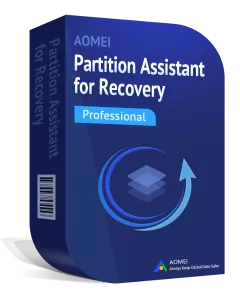
- ドキュメント、写真、音声、そしてもちろん動画ファイルも、数クリックで簡単に復元できます。効率的なスキャンで、短時間で必要なデータを見つけ出せます。
- NTFS、FAT32、exFAT、ReFSなど、Windowsで使われる代表的なファイルシステムを幅広くサポートします。多様な環境でのデータ復旧に柔軟に対応します。
- 内蔵HDD/SSD、外付けHDD、USBメモリ、SDカードなど、さまざまなデバイスからの復元に対応します。Windows 11/10/8/7だけでなく、Windows Server環境でも使用できます。
- わかりやすいインターフェース設計により、専門知識がなくても安心です。ガイドに沿って数クリックするだけで、迷うことなく復元作業を進められます。
PartitionAssistant RecoveryでMP4ファイルを復元する手順:
1. PartitionAssistant Recoveryをダウンロードし、削除されたMP4動画が保存されていたドライブとは別のドライブにインストールします。ドライブ(ここではCドライブ)にマウスを合わせて「スキャン」ボタンをクリックします。
2. クイックスキャンが自動的に開始され、わずか3~5秒で復元可能なデータが即座にリスト表示されます。削除されたファイルを迅速に見つけるには、検索ボックスでファイル名や拡張子を入力して検索するか、「フィルター」機能を使用して種類、更新日、サイズなどの条件を設定できます。
3. 復元したいMP4動画ファイルを選択し、「復旧xつのファイル」ボタンをクリックします。
4. 最後に、「フォルダーの選択」をクリックして、復元したファイルを保存するパスを選択します。
* データの上書きを避けるために別のドライブに保存してください。
よくある質問
破損したMP4ファイルを修復するにはどうすればいいですか?
MP4動画が開けない理由は何ですか?
MP4動画が再生できない主な原因は、ファイルの破損と再生環境の不具合の2つです。前者は保存時のエラーや停電などによりファイル自体が壊れている場合、後者はファイル自体に問題がなくても、対応していない再生ソフトやコーデックの不足によって再生できないケースです。
MP4ファイルが破損する原因は何ですか?
MP4ファイルの破損は、USB接続やネット経由の転送・ダウンロードが途中で中断されたり、編集ソフトの強制終了、保存エラー、さらにはウイルス感染などによって発生します。こうした状況ではファイル構造が不完全になり、再生や編集ができなくなることがあります。
まとめ
思い出の詰まったMP4動画が突然消えてしまうと、誰でも焦りやショックを感じるものです。しかし、ファイルが削除された直後であれば、復元のチャンスはまだ残されています。あきらめる前に、適切な対処を間に合わせることが大切です。
この記事で紹介したように、専門的な復元ソフトを使えば、初心者でも簡単にMP4ファイルを復元できます。その中でも、PartitionAssistant Recoveryは、高精度なスキャン技術と直感的な操作画面で、失われた動画の復元をしっかりサポートします。ぜひ試してみてください~

